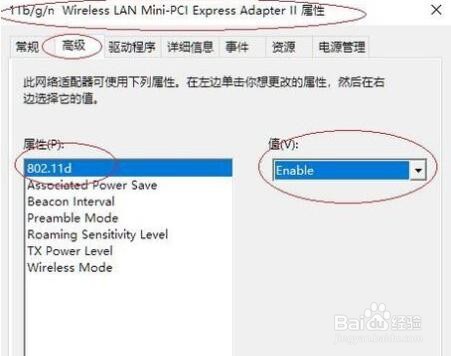1、启动Windows 10操作系统,点击任务栏搜索框,开始使用Cortana(小娜)智能语音助理。
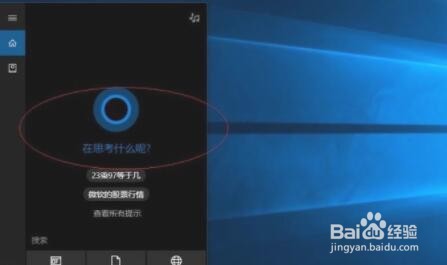
2、搜索框输入"控制面板"。Cortana(小娜)显示搜索结果,点击"最佳匹配→控制面板"项。
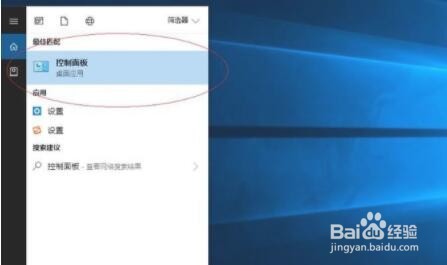
3、唤出"控制面板"程序窗口,点击"设备管理器"图标,查看和更新设备硬件设置和驱动程序软件。

4、唤出"设备管理器"程序窗口。展开左侧树形目录结构,点击"网络适配器"文件夹。
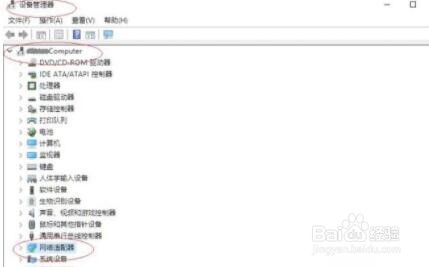
5、展开"网络适配器"文件夹,鼠标右击"11b/g/n Wireless LAN Mini-PC朐袁噙岿I Express Adapter Ⅱ"项,弹出快捷菜单选择"属性"项。

6、弹出"11b/g/n Wireless LAN Mini-PCI Express Adapter Ⅱ属性"对话框。选择"高级"标签。
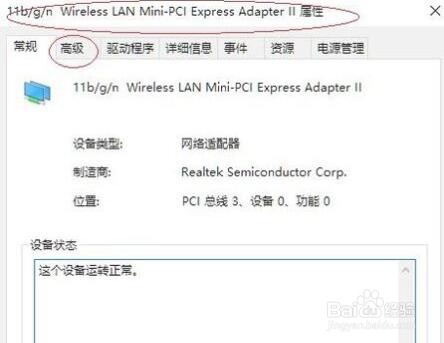
7、点击"属性→802.11d→值"右侧向下箭头,选择"Enable"项。这样连接wifi显示有限访问权限问题就解决了。